Gli utenti riscontrano il messaggio di errore »Errore della memoria di gioco. Riavvia il gioco »quando provano ad avviare GTA 5 sui loro computer. L'intestazione dell'errore è »ERR_MEM_MULTIALLOC_FREE«. L'intestazione può anche variare da computer a computer. I giocatori incontreranno questo messaggio di errore solo SE utilizzano mod e componenti aggiuntivi per migliorare o personalizzare la loro esperienza GTA. 5.
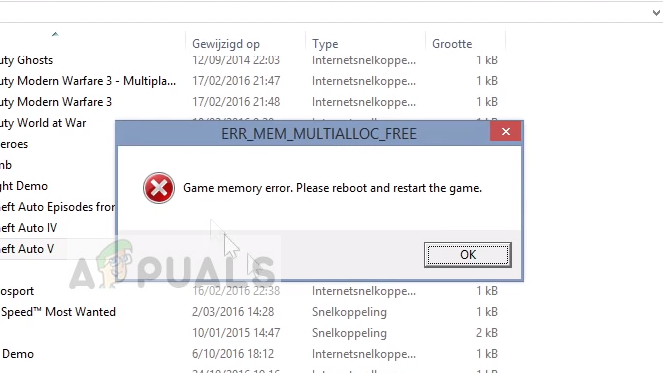 Errore di memoria di gioco. Riavvia e riavvia il gioco – GTA 5
Errore di memoria di gioco. Riavvia e riavvia il gioco – GTA 5
Questo messaggio di errore significa principalmente che la memoria utilizzata da GTA 5 perché il funzionamento è completo o è entrato in uno stato di errore. A causa di ciò, non posso iniziare. Questo accade quando le mod o i componenti aggiuntivi che usi sono problematici, avere una perdita di memoria o conflitto con altre impostazioni.
Quali sono le cause dell'errore di memoria di gioco in GTA 5?
Questo messaggio di errore “soprattutto” si verifica se stai utilizzando componenti aggiuntivi o mod per il tuo gioco. tuttavia, puoi sperimentarlo anche per altri motivi. Diamo un'occhiata ad alcuni dei principali colpevoli che rendono GTA 5 si blocca e restituisce un messaggio di errore.
-
Modifiche / aggiunte inappropriate: l'utilizzo di plug-in di terze parti può essere utile per la tua esperienza di gioco, ma hanno i loro limiti. Uno dei principali è che a volte possono entrare in conflitto con il sistema o causare il crash del gioco.
-
Driver GPU difettosi: i driver grafici sono i componenti principali che eseguono il gioco. Se sono obsoleti o danneggiati, non sarai in grado di giocare e ti verrà invece richiesto questo messaggio.
-
DirectX: abbiamo anche trovato alcuni rapporti in cui la versione DirectX ha avuto un certo impatto sul gioco. Se hai la versione sbagliata, non sarà in grado di avviare il gioco.
-
Opzioni della scheda video errate: se hai più di una scheda video nel tuo computer (ad esempio, la scheda integrata + un dedicato), è necessario assicurarsi che il dedicato.
-
Sistema in stato di errore: il tuo sistema informatico (Windows) potrebbe essere in uno stato di errore. Un semplice riavvio potrebbe aiutare.
Prima di iniziare la risoluzione dei problemi, assicurati di aver effettuato l'accesso come amministratore del tuo account. Cosa c'è di più, devi avere una connessione internet aperta e attiva. Non utilizzare alcun tipo di firewall o server proxy.
Soluzione 1: Spegni e riaccendi il tuo sistema
Prima di entrare nei dettagli tecnici, è sempre consigliabile spegnere e riaccendere l'intero sistema. Ciò eliminerà eventuali errori di configurazione o stati di errore in cui è presente qualsiasi modulo sul computer. Spegnere e riaccendere significa spegnere completamente il computer e riavviarlo dopo che tutta l'alimentazione è stata esaurita. Questo cancella completamente la tua RAM e costringe il sistema a ricreare tutti i file di configurazione temporanei.
-
Spegni il computer. Spegnilo correttamente.
-
Se hai un laptop, togli la batteria. Se hai un PC, Estrarre l'alimentatore principale e tutte le periferiche esterne (esclusi mouse e tastiera).
-
Ora premi e tieni premuto il pulsante di accensione per alcuni 30 secondi. Questo eliminerà la carica statica e l'energia in eccesso.
-
Ora, aspettare 3 un 5 minuti prima di riaccendere tutto. Prova ad avviare il gioco e vedi se il problema è stato risolto.
Soluzione 2: cambia il file GameConfig
Se stai usando le modifiche / aggiunte di terze parti al tuo gioco, molto probabilmente il file di configurazione del gioco non funziona o non è compatibile con il tuo sistema. Questo è un caso molto comune e può verificarsi se scarichi il file di configurazione sbagliato. Navigheremo su un sito Web e sostituiremo il nostro file di configurazione con la versione corretta.
-
Apri il tuo browser e vai a Mods GTA5
-
Ora seleziona l'icona di ricerca presente in alto a destra dello schermo e digita $ 0027 gameconfig $ 0027 nella finestra di dialogo e premi Invio per cercare.
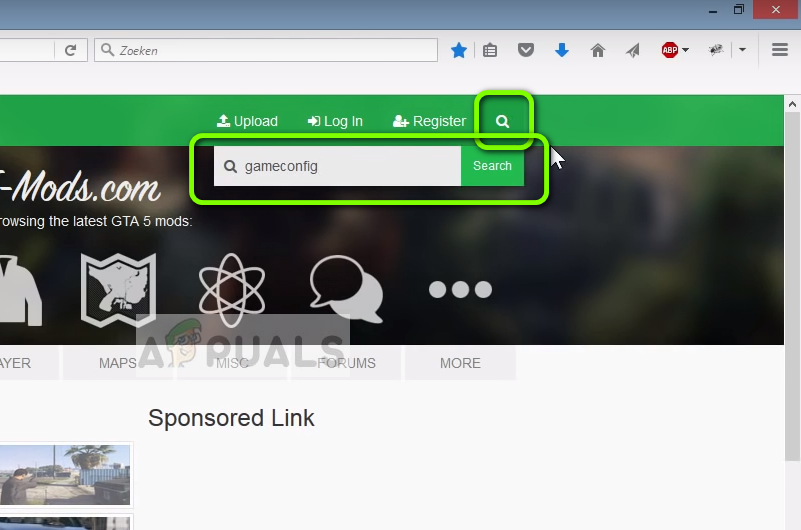 ricerca $ 0027gameconfig $ 0027.
ricerca $ 0027gameconfig $ 0027.
-
Ora seleziona la versione del file gameconfig come evidenziato nell'immagine (Gameconfig per la patch 1.0.877.1 1.0). Puoi sempre selezionare un'altra versione a seconda della versione del gioco installata.
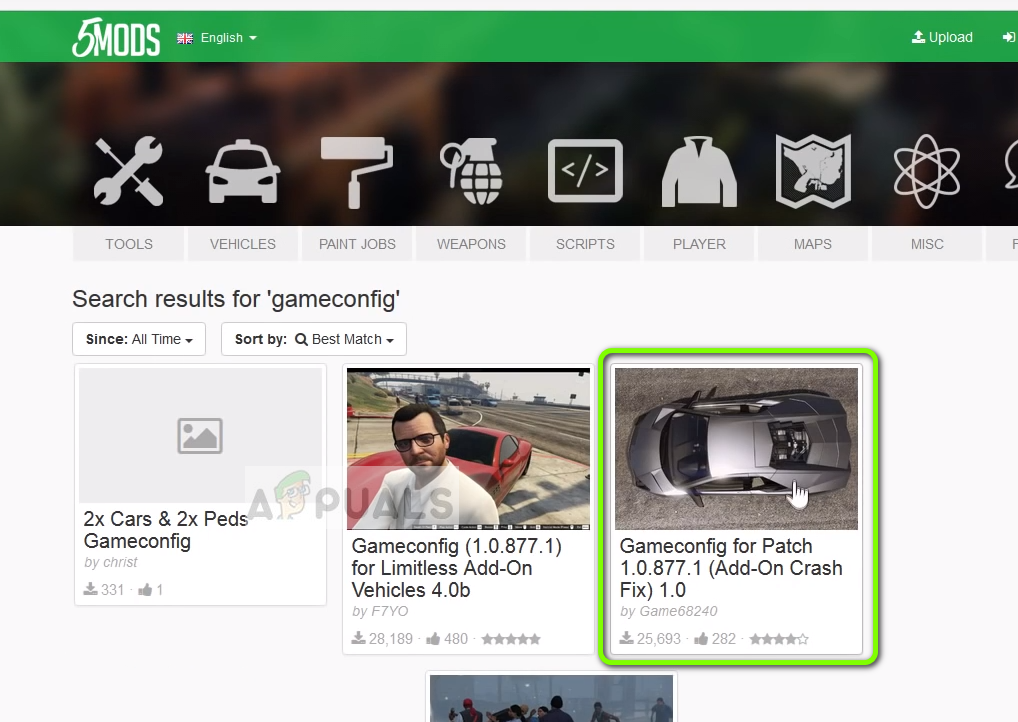 Scarica il nuovo file GameConfig
Scarica il nuovo file GameConfig
-
Ora installa OPENIV sul tuo computer (se non ce l'hai ancora). Inizia OPENIV.
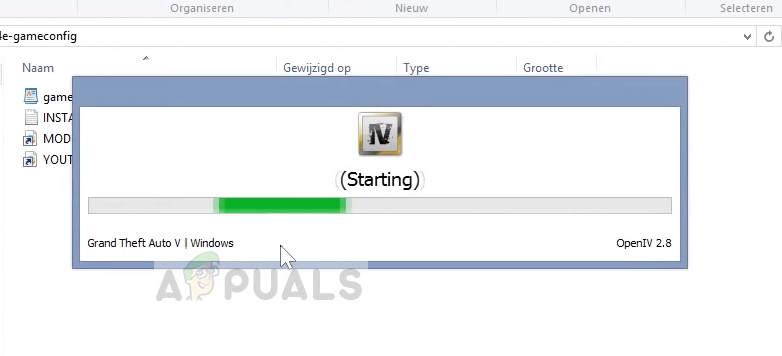 Lancio di OpenIV – gta V
Lancio di OpenIV – gta V
-
Ora in OPENIV, passare al percorso successivo utilizzando la barra degli indirizzi. Assicurati di essere nella directory GTA V.
Mod> aggiornare> update.rpf> Comune> dati
-
Fare clic su Modalità di modifica presente nella barra degli indirizzi. Assicurati di premere Sì quando richiesto.
-
Ora copia il file gameconfig dal file che abbiamo appena scaricato in questa posizione. Dopo aver eseguito tutte le operazioni, salva le modifiche ed esci.
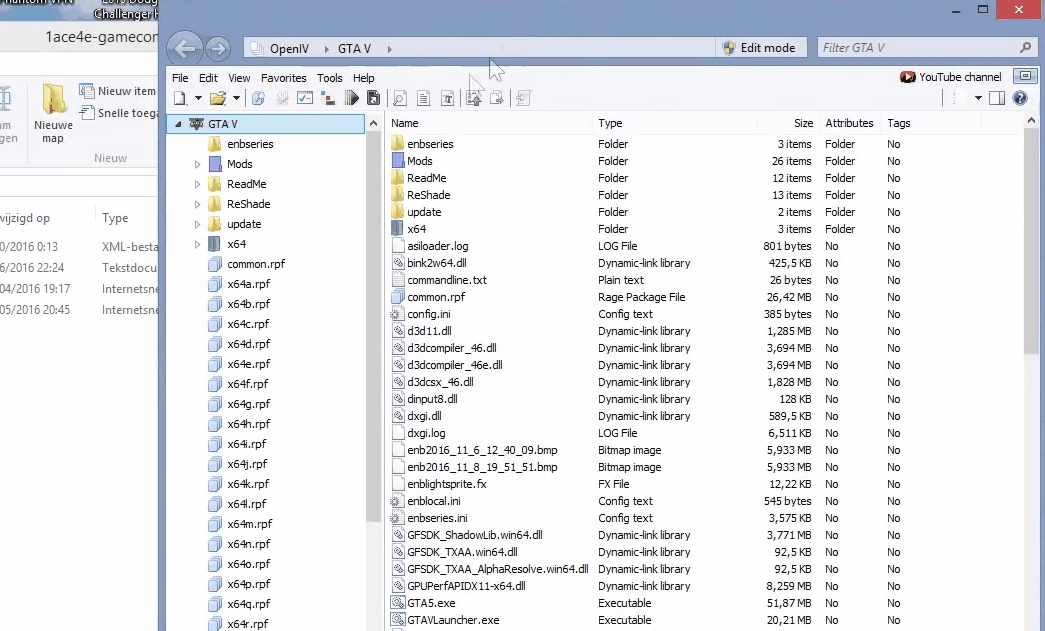 Sostituisci il file GameConfig usando OpenIV – gta V
Sostituisci il file GameConfig usando OpenIV – gta V -
Ora prova ad avviare il gioco e vedi se il messaggio di errore è sparito.
Soluzione 3: cambia la riga di comando di GTA 5
GTA 5 ha anche la funzione della riga di comando da cui puoi aggiungere i comandi che vorresti eseguire all'inizio del gioco. Questo è un file di testo presente nella directory principale del gioco. Se hai una riga di comando sbagliata (como -ignoreDifferentVideoCard), il gioco non si avvia. Cambieremo la riga di comando e vedremo dove ci porterà.
-
Vai alla directory in cui è installato GTA 5 sul tuo computer. Assicurati di essere nella directory principale dell'installazione.
-
Ora trova il file di testo $ 0027 sulla riga di comando. testo $ 0027. Se non presente, fare clic con il tasto destro su qualsiasi spazio vuoto e selezionare Nuovo> documento di testo.
-
Una volta aperta la riga di comando, cerca il comando $ 0027-ignoreDifferentVideoCard $ 0027. Se è presente, rimuovere
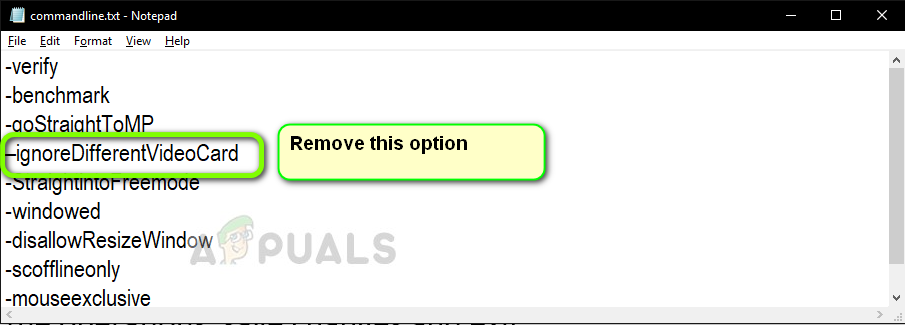 Elimina il comando dalla riga di comando di GTA V
Elimina il comando dalla riga di comando di GTA V
-
Salva il nuovo file di testo e riavvia il computer. Ora prova a riavviare il gioco e verifica se il messaggio di errore è stato risolto.
Soluzione 4: cambia la versione di DirectX
Dopo la nostra indagine, ci siamo imbattuti in diversi casi in cui gli utenti non erano in grado di avviare il gioco utilizzando DirectX 11. tuttavia, sono stati in grado di iniziare il loro gioco con DirectX 10. Questo è assurdo poiché DirectX 11 è il successore di DirectX 10 e 10.1 e ha tutte le opzioni presenti nella versione precedente. Queste sono alcune delle statistiche che segnaliamo:
DirectX 11 (con o sin MSAA): il gioco si blocca 5-10 minuti
DirectX 10.1 (con MSAA): il gioco si blocca 5-10 minuti
DirectX 10.1 (peccato MSAA): il gioco non si blocca affatto.
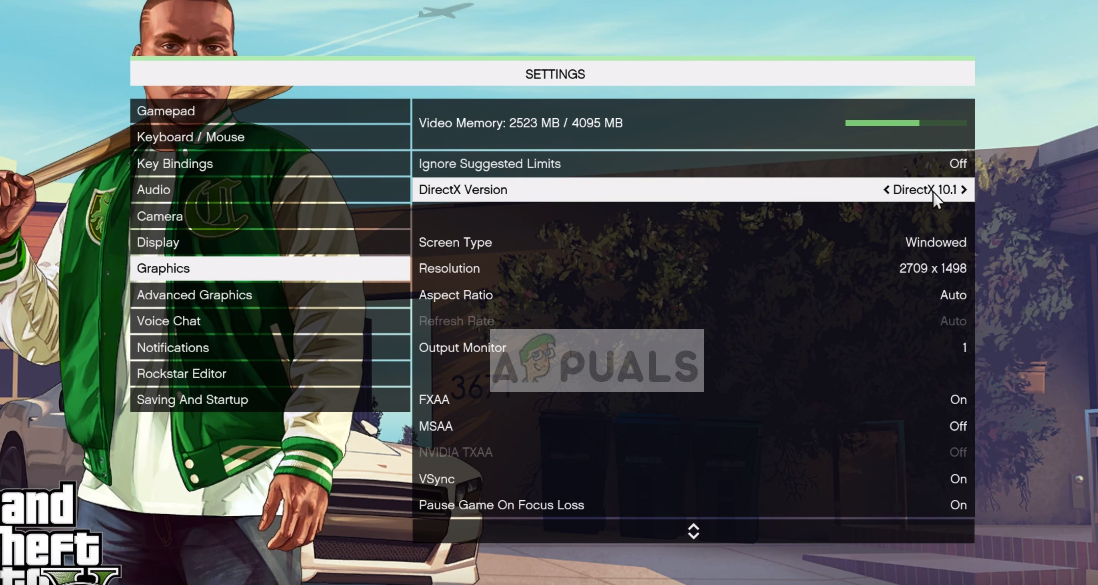 Cambia versione DirectX – gta V
Cambia versione DirectX – gta V
Puoi aprire il menu GTA 5 e vai a Grafica> Versione DirectX. Da li, puoi selezionare la versione DirectX e modificare le impostazioni MSAA.
Cambia la versione e riavvia il computer. Ora riavvia il gioco e controlla se l'errore è stato risolto.
Soluzione 5: reinstallare i driver grafici utilizzando DDU
Se tutti i metodi di cui sopra non funzionano, i driver grafici installati sul computer potrebbero essere obsoleti o danneggiati. A causa di ciò, il gioco non può essere avviato correttamente e indica questo errore. Cercheremo di reinstallare i driver grafici utilizzando Display Driver Uninstaller (DIO) e vedremo se questo risolve il problema per noi.
-
Vai al sito Web ufficiale di NVIDIA e scarica i driver più recenti per la tua scheda grafica. Se hai una scheda grafica AMD, puoi scaricare i tuoi driver dal loro sito.
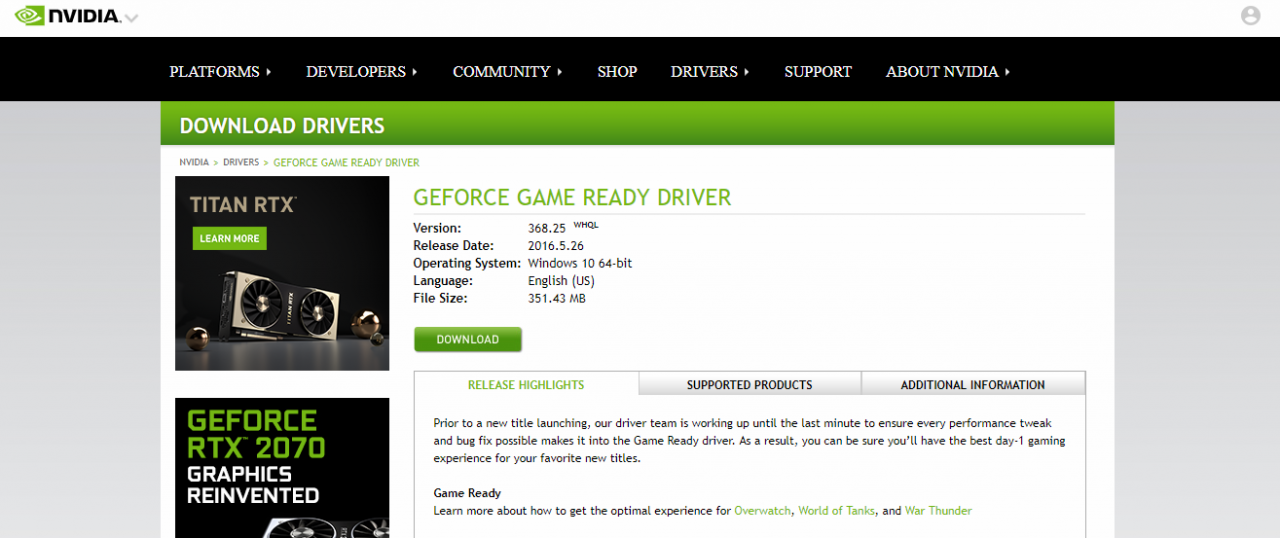 Download del driver grafico
Download del driver grafico
-
Dopo aver scaricato i driver in una posizione accessibile, scarica l'utility DDU.
-
Dopo aver installato Display Driver Uninstaller (DIO), avvia il computer in modalità provvisoria. Puoi fare riferimento al nostro articolo su come avviare il computer in modalità provvisoria.
-
Dopo aver avviato il DDU, seleziona la prima opzione »Pulisci e riavvia«. Questo disinstallerà completamente i driver attuali dal tuo computer.
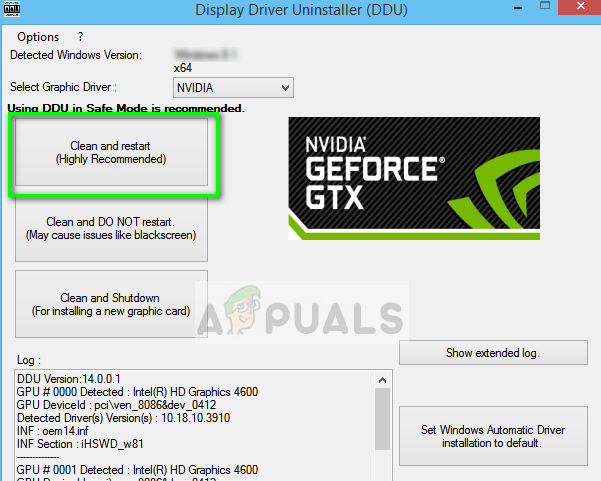 Disinstallazione dei driver grafici correnti – DIO
Disinstallazione dei driver grafici correnti – DIO
-
Ora puoi provare ad avviare il gioco prima di installare nuovamente i driver. Se non funziona, installa i driver appena scaricati e riavvia nuovamente il computer. Ora controlla se l'errore è stato risolto.
Soluzione 6: reinstalla il gioco
Se tutto non funziona, il gioco installato sul tuo computer è danneggiato. Cercheremo di reinstallarlo e vedere se questo risolve il problema. Assicurati che i tuoi progressi siano salvati nel cloud o nel tuo account GTA 5 così puoi riprenderlo facilmente quando reinstalliamo tutto.
-
Premi Windows + I per avviare la configurazione e selezionare la categoria Applicazioni.
-
Ora cerca le seguenti due voci:
Rockstar Games Social Club Grand Theft Auto V
Disinstallare i due ingressi uno per uno.
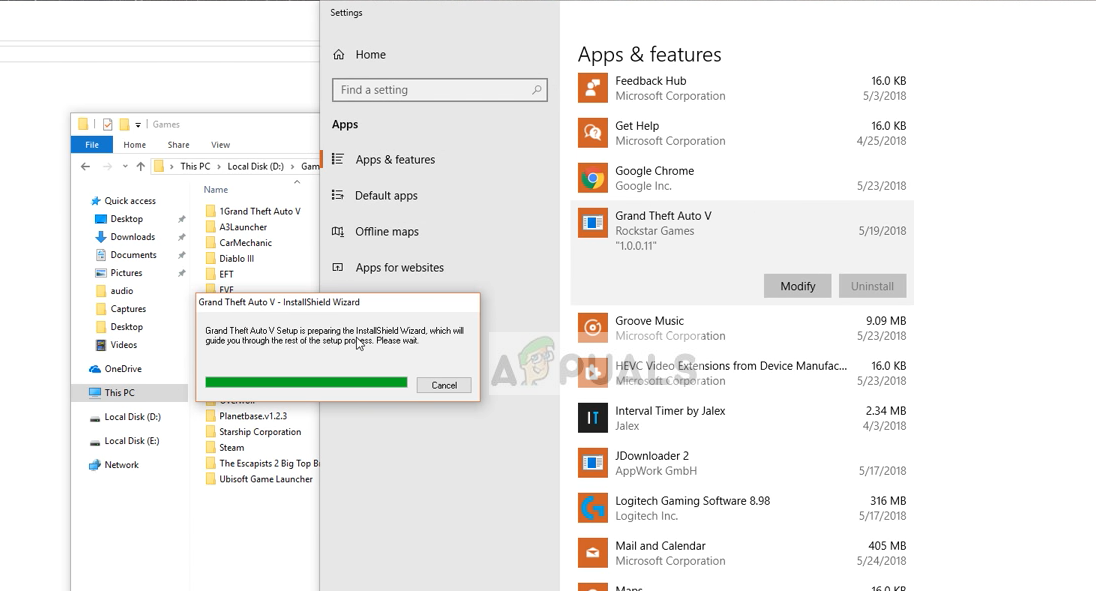 Disinstalla GTA V
Disinstalla GTA V
-
Dopo aver disinstallato i programmi, riavvia il tuo computer. Ora puoi scaricare di nuovo il gioco completo, o se hai già una versione scaricata, puoi installare il gioco da lì.
Nota: Se il messaggio di errore viene visualizzato solo in un'installazione, devi sostituire il gioco scaricato con uno nuovo.
Articolo correlato:
- niente più informazioni “Errore in Minecraft
- Il dispositivo audio ad alta definizione AMD non è collegato
- Soluzione: HDMI nessun segnale
- ▷ Devo attivare la compressione di file e cartelle?
- Errore di aggiornamento di Windows 10 0x8024a206
- ⭐ Riesci a guardare Disney Plus su Nintendo Switch?? modi possibili [2020]






